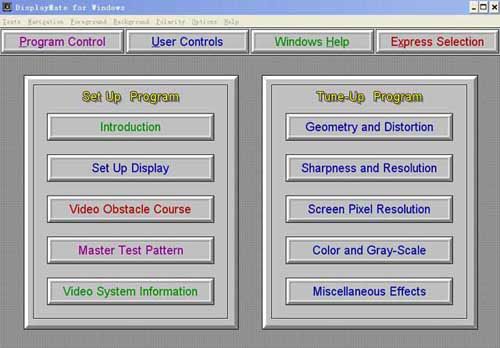120张图!松下50PZ700C购机测试曝光
到了国美之后,走到了买松下电视的专柜看了一下,走过来一个50多岁的阿姨销售员,她问有什么可以帮你的,我就问她,这款50PZ700C多少钱,她说22000,哇…比之前的那间国美还贵了,于是我们又把之前的情况和她说了一下,问她可不可以退。
她:可以退,没有问题的。
我:真的吗?
她:真的没有问题!
这时我们都感到疑惑,为什么同样是国美两间店的答复都不一样的呢?(她好像知道我们心里的疑惑便答道)
她:我是松下厂家派下来的销售员,我说可以就可以…不能你回来找我
有她这么一说,之前的烦恼就没有了,感觉这位阿姨很爽快,很满意,就叫她问问经理能不能便宜一点,她把经理叫过来了之后就走开了…经过一番舌战之后,经理给了一个价格我们,就是21000,什么都不送,我们心想,最大的问题都给我们解决了,何况比之前的价格也优惠多500,于是就和经理说写单吧,我们决定买下来了,他就叫了一个人帮我们写单据了。
就在这个时候,发生了一个小插曲…
● DisplayMate调节电视各项参数
除了上述教大家怎么用电脑连接50PZZ700C外,其实还有一样东西要做的就是教大家通过 DisplayMate v1.25来调节显示器各项参数,务求使50PZ700C播放影片时达到最佳效果
首先我们来看看DisplayMate的主界面:
主界面左边的“Set Up Display”就是教你如何调整显示器的模块了,点击进去之后就开始调试了,总共有18个步骤:
第一步:亮度、对比度调节(Brightness and Contrast Adjustment)
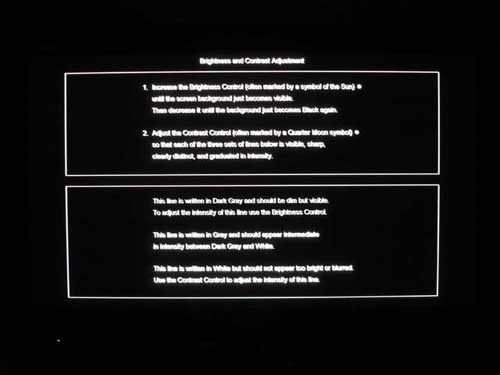
亮度、对比度调节(Brightness and Contrast Adjustment)
怎样看测试图案:
实际测试图片在屏幕上包含具体的操作方法,第一屏只是做一个粗略的调整,要求并不严格。但是,有几个地方是需要注意的:
1.确保在正常的室内光照环境下进行调节,不要把灯关闭然后设置黑标准。
2.决定背景是中度灰还是真正黑色的最佳位置是屏幕边缘。向上调节亮度以使你能够看到光栅的边缘,如果看不到它可以临时调节一下水平位置以便在屏幕上出现光栅边缘。
3.确保对比度没有设置得太高以免白标准过度以至于显示器好像聚焦不准。
4.向上调节亮度直到背景刚好可见(变灰),然后向下调节亮度直到背景刚好变黑。
5.调节对比度以使下面3段字可见、锐利、清晰(不能让第三段字太亮或因为对比度设置太高而模糊)并且在强度上均匀过渡。
第二步:强度范围检查(Intensity Range Check)
怎样看测试图案:
你应该在屏幕上半部分看到一个低亮度的方块,而在下半部分看到一个高亮度方块,每个方块都有3个均匀步进变化的强度范围。
1.上半部分最里面的部分应该是黑色的(也就是说和背景保持一致),中间部分的强度应该大约是外面部分的一半。如果黑标准太低,中间部分和外面部分将看不见或者刚好可见。
2.如果白色刚好可以辨别,那么最高强度已被设置得太高,显示器的白色已经饱和了。
3.很多用于手提电脑的LCD和等离子显示器只能显示有限的强度范围,它们可能只显示每个方块的1或2个部分。
4.如果运行在Windows的16位颜色设置下,你将看到灰色的颤抖图案而不是固定的。在这种色彩设置下你的显卡和显示器只能产生4种纯强度,其他强度将由这可用的4种强度通过颤抖的图案模拟得到。Windows产生64种不同的强度图案,正好生成64种不同的灰度级别,不过这些图案在低分辨率下相当明显。如果可能的话,换到256色下,图案颤抖的情况将会消失。
第三步:黑标准调整(Black-Level Adjustment)
怎样看测试图案:
1.调节亮度控制使得能观察到尽可能多的暗灰色方块,同时背景保持黑色。
2.如果不是很确定最佳设置,那么宁可设置黑标准低一点失去少量的暗灰色方块也不要设高而使背景不能保持黑色。
3.确认在正常的室内光照环境下进行调节,不要把灯关闭再设置黑标准。
4.如果运行在Windows的16位颜色设置下,你将看到灰色的颤抖图案而不是固定的。如果可能的话,换到256色下,图案颤抖的情况将会消失。
5.大多数显卡只能产生64种灰度级别,因此在该系统下屏幕强度将一次改变4个级别,“真彩”显卡能产生256种灰度级别。
图片来源于网络,如果有侵权请与我们联系,我们会尽快删除。